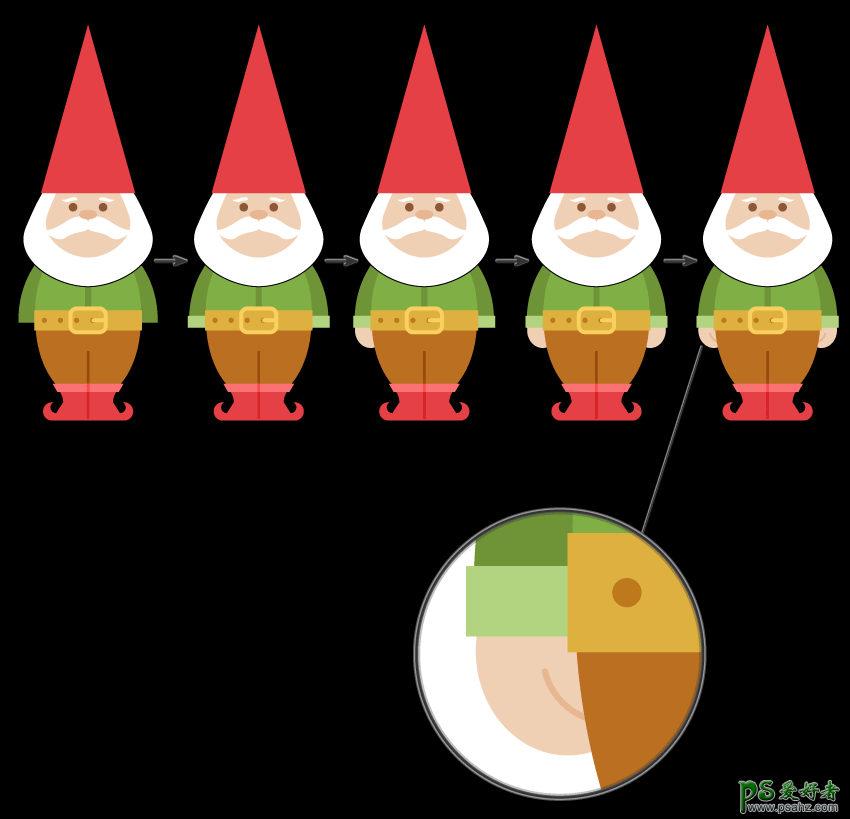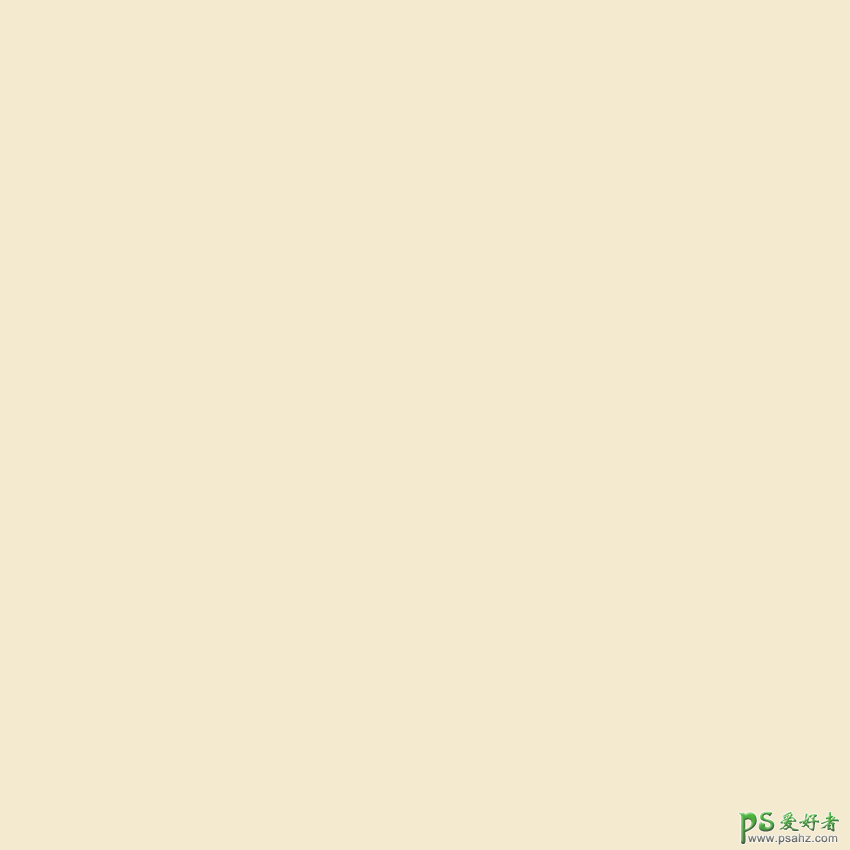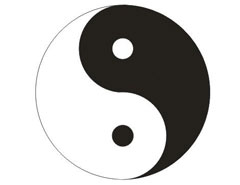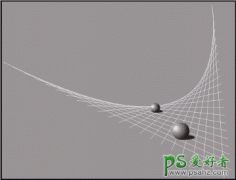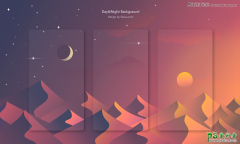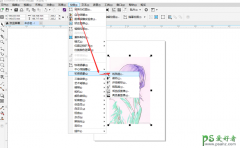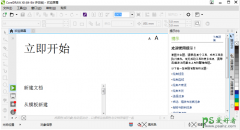AI插画制作教程:学习绘制失量风格的小矮人插画图片,小矮人插图(5)
第7步
接下来我们将矮人的双腿区分开。
打开透明度面板(“ 窗口”>“透明度”)。将不透明度调整为60% 。
第8步
创建一个上半身的副本(Control-C,Control-B)。将其填充颜色更改为R = 111,G = 147,B = 55。将它拉伸到腰带上方。
然后,在身体后面和手臂前面绘制一个小矩形(R = 178,G = 211,B = 127)。
创建一个小椭圆并将其放在身体后面,将填充颜色更改为R = 240,G = 208,B = 180。这就是矮人的左手了。
同时按住Shift和Alt键,将左手向右移动,获得右手。
选择弧形工具绘制一条曲线创建侏儒的拇指。删除填充颜色并将笔触颜色设置为R = 232,G = 182,B = 145。
在另一个手部形状上创建相同的曲线。一个可爱的矮人就完成了!
3. 创建背景
第1步
使用矩形工具(M)单击您的画板。在新对话窗口中,输入宽高 850 px。你的画板上会出现一个大方块,它将作为角色的背景。保持背景在画板的中间。将填充颜色设置为R = 244,G = 234,B = 208。